INTRODUZIONE
In questo documento viene presentato il flusso che si deve seguire per gestire un ordine Just Eat.
CONFIGURAZIONE
L’ordine arriva alle postazioni attraverso l’AppServer; Just Eat invia l’ordine, che viene parcheggiato in un’area apposita. Su richiesta di Jus Eat nella configurazione dell’AppServer bisogna disattivare la compressione delle risposte sul file web.config (add key=”EnableResponseCompression” value=”false”).
In caso di configurazione cliente con più locali, Just Eat invia tutti gli ordini ad un unico AppServer che funge da postino e smista gli ordini verso i locali di appartenenza in base ad un id locale che Just eat inserisce nell’ordine e che deve essere associato ad uno dei magazzini del cliente. La logica dell’invio ordine al magazzino di competenza è la stessa che c’è nel Trasferimento Comande.
Quando sono presenti degli ordini Just Eat da elaborare nella sezione della lista telefonate compare un pulsante “Ordini Just Eat” che diventa giallo con un numerino nel caso in cui siano presenti ordini da elaborare:
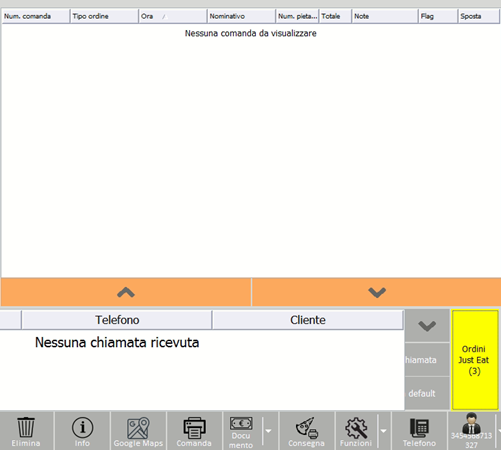
Premendo il pulsante si apre una finestra con l’elenco degli ordini da elaborare. Ci sono due griglie: una con le testate degli ordini con i relativi dati del cliente ed una griglia che visualizza il dettaglio dell’ordine ogni volta che si seleziona una testata diversa sulla prima griglia:
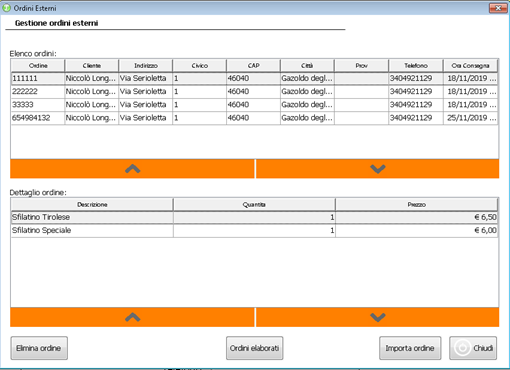
In basso ci sono dei pulsanti che permettono alcune funzioni sull’ordine selezionato in quel momento:
- Elimina ordine: elimina definitivamente l’ordine arrivato da Just Eat
- Ordini elaborati: apre una finestra dove è possibile vedere l’elenco degli ordini Just Eat già elaborati ed eventualmente riaprirli per creare una nuova comanda relativa a quell’ordine
- Importa ordine: che procede alla creazione di una nuova comanda con i dati dell’ordine Just Eat.
Importa Ordine
Facendo doppio click sulla testata scelta o con il pulsante “Importa Ordine”, si avvia la procedura di lavorazione che apre una finestra per la selezione del cliente da utilizzare per la creazione della comanda:
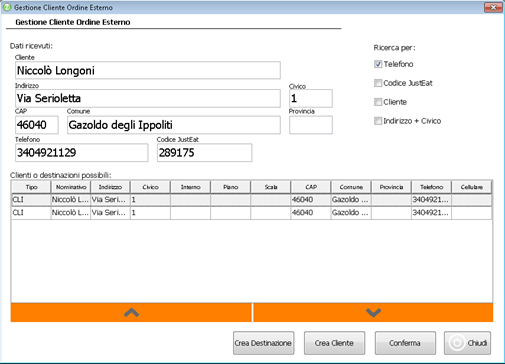
Qui vengono ricapitolati i dati del cliente inserito nell’ordine Just Eat e (nella griglia) l’elenco dei clienti e destinazioni che possono corrispondere a quel cliente in base, prima di tutto al telefono, poi selezionando i flag sulla destra per codice Just Eat e/o nome cliente e/o indirizzo e civico.
Qui l’operatore deve decidere se usare un cliente o destinazione già esistente selezionandolo dall’elenco oppure, tramite gli appositi pulsanti, creare un nuovo cliente o una nuova destinazione (in questo caso viene richiesto il cliente al quale associare la destinazione).
Una volta confermato, viene creata la comanda e viene mostrata a video per permettere eventuali modifiche.
In base ai dati ricevuti da Just Eat le pietanze e le variazioni inserite possono essere identificate dal software attraverso i codici Just Eat inseriti nelle anagrafiche pietanze e variazioni, anche il cliente viene associato ad un codice Just Eat in fase di creazione nuovo cliente o nella selezione di un cliente esistente (il codice è comunque visibile nell’anagrafica del cliente).
Le pietanze e variazioni che non hanno una corrispondenza secondo il codice Just Eat con l’anagrafica vengono inserite in comanda come righe libere riportando il codice Just Eat ed il nome indicato da Just Eat.
La comanda può risultare pagata in base ai dati ricevuti; in questo caso il software imposta un pagamento predefinito che va configurato nelle Opzioni à Gestione Asporto à Asporto:
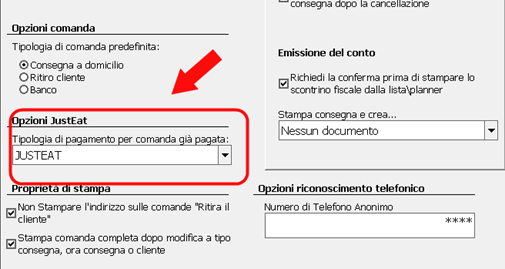
Ordini Elaborati
In questa finestra sono elencati i dati principali degli ordini Just Eat ricevuti e già trasformati in comanda, i filtri di ricerca possibili sono nome del cliente, telefono e numero ordine Just Eat.
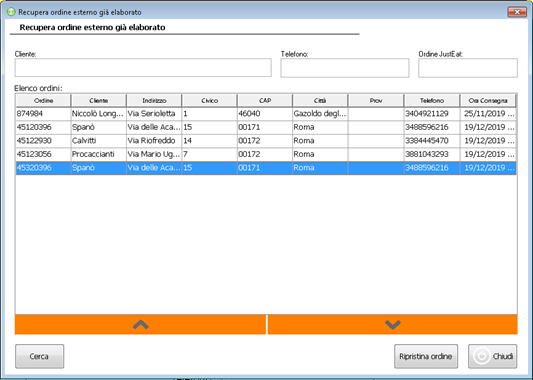
Facendo doppio click sull’ordine selezionato o premendo il pulsante Ripristina ordine è possibile riaprire l’ordine e quindi ritrovarlo nella lista degli ordini che si possono trasformare in comanda.